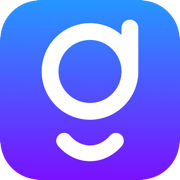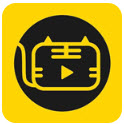大地系统教你用三种方法制作U盘启动安装Win8系统
时间:2023-08-11 14:28:13
今天小编教大家如何制作U盘启动安装Win8系统,以及选择什么工具制作U盘启动,所涉及的制作工具是小编亲测,逐个制作并成功启动安装Windows 8系统,U盘制作工具有Windows 8启动U盘制作工具、UltraISO、电脑店U盘启动盘制作工具。制作U盘启动安装的方法和工具其实有很多,但只要你掌握其中一种较为简单的就足够了。
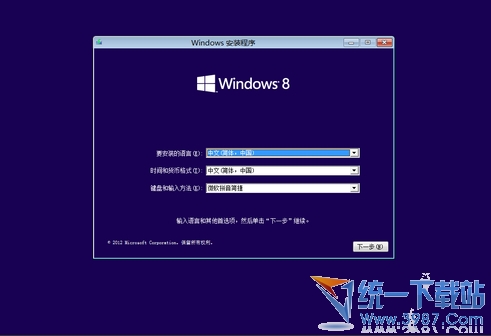
一,Windows 8启动U盘制作工具:
1, 在Win8USB主界面中,我们勾选格式化选项后,它将自动把U盘格式化为NTFS格式,这一步是必须进行的,所以,操作之前要确认U盘上的数据已经备份或全部清空。
(推荐使用4GB或更大的U盘,该程序只能在Windows Vista和Windows 7环境下运行)
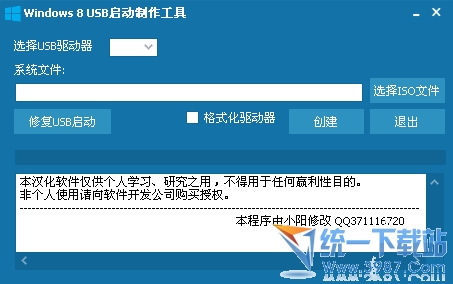
Win8USB加载ISO映像
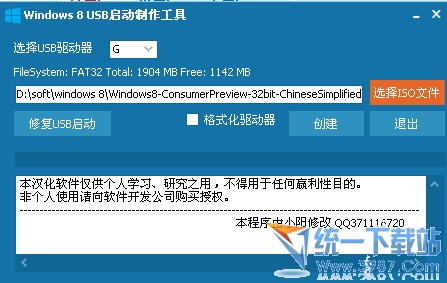
点击Create开始制作,耗时会比较久
3,接下来,它会自动将ISO映像展开到U盘中。这个过程会比较长,具体时间由你U盘的写入速率决定。最后将MBR引导记录写入到U盘,至此一个可引导Win8 U盘就算创建完成了。整个过程我们不过只是点击了几次鼠标而已。
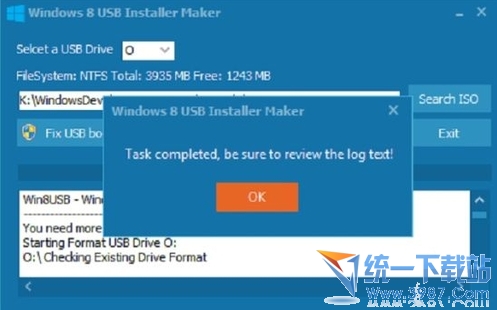
成功刷新了引导记录。二、软碟通是一款功能强大而又方便实用的光盘映像文件制作/编辑/转换工具,它可以直接编辑ISO文件和从ISO中提取文件和目录,也可以从CD-ROM制作光盘映像或者将硬盘上的文件制作成ISO文件。同时,你也可以处理ISO文件的启动信息,从而制作可引导光盘。使用UltraISO,你可以随心所欲地制作/编辑/转换光盘映像文件,配合光盘刻录软件烧录出自己所需要的光碟。
软碟通(UltraISO) 9.5.3.2901单文件版
1.将需要制作的U盘插好并被识别,运行UltraISO 后首先还是打开Win8的ISO镜像文件,在UltraISO 里已经被自动展开。
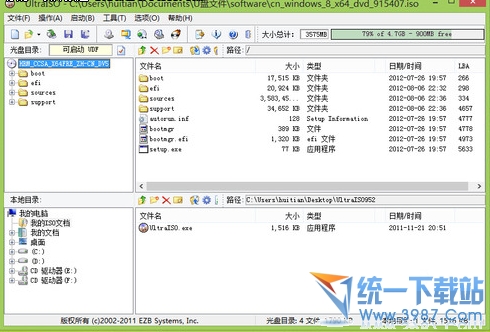
打开Win8 的ISO镜像文件
2.单击UltraISO 菜单里的“启动”,选择“写入硬盘映像...”。
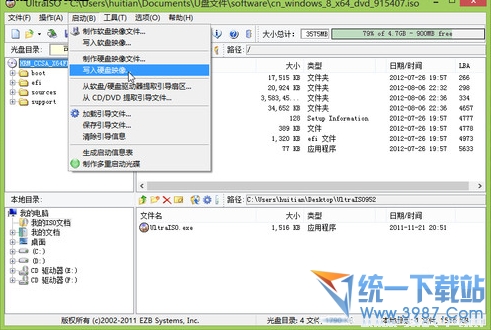
选择“写入硬盘映像...”
3.如果你的U盘是2.0接口,并且也很老了,并且你的电脑配置也很一般,在弹出的下图这个界面里,“写入方式”,可以选择USB-zip,其兼容性会更好些。然后单击“写入”按钮。
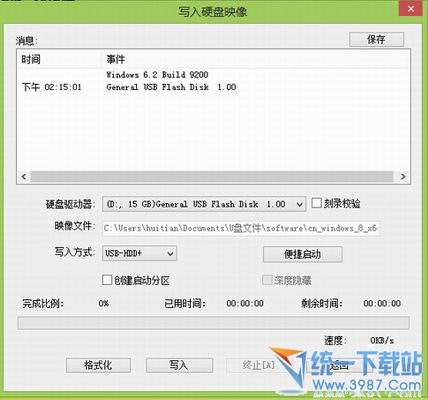
选择硬盘驱动器无误后,点击“写入”按钮
4.这是会弹出一个确认的对话框,也就是这个操作会格式化你的磁盘,并造成你U盘里的数据丢失,所以,如果你U盘里有数据,应该提前备份到其他地方去。确定是。
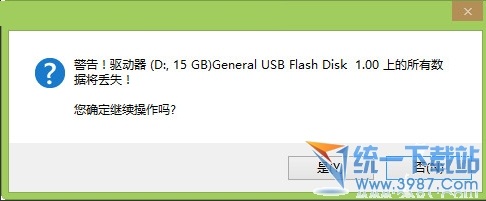
操作提示
5.确认后,UltraISO 开始写入USB 镜像,下面有进度条,并且有剩余时间提示,非常直观便捷。
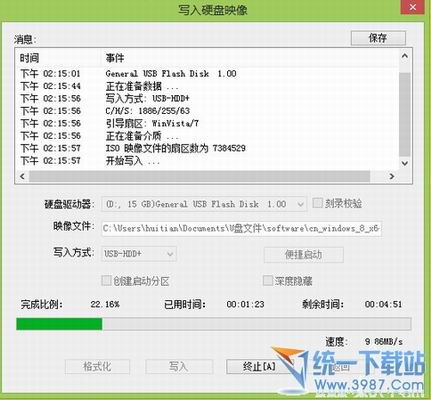
正在写入
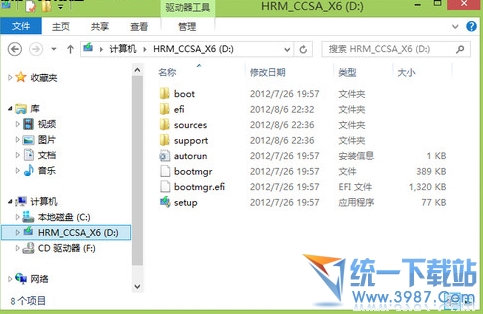
完成后的U盘里的文件
UltraISO 非常强大,并且具有中文界面,易于操作,点点鼠标就能完成。如果你是经常要制作或者编辑镜像文件、光盘映像等,编辑推荐大家使用UltraISO。
二、技术员U盘启动盘制作工具3.4 是一款功能强大的启动光盘制作工具,目前也支持Win8系统的U盘启动制作,并且非常之简单。启动“jsyU盘启动盘制作工具”后,如果已经插入U盘,在“请选择U盘”里,已经识别,无需其他设置,直接点击“一键制作启动U盘”即可。
一键制作启动U盘
1.然后会弹出一个提示框,同样,制作启动盘,需要删除U盘上的所有数据,确认没有问题,点击“确定”。这期间也就一会儿的功夫,USB启动盘就已经完成了。
操作提示
完成
2.单击上图中的“是”,会进入电脑模拟器测试U盘的启动情况,但这里只能是看看,而不是可以模拟使用。前面我们说过,“电脑店U盘启动盘制作工具”除了可以制作启动盘,还能对启动的菜单、背景等进行DIY,只需要在主界面点击“个性化设置”进行设置,这里不做多说。
模拟测试界面
3.但是,在这里大家并没有看到需要选择Win8系统的ISO镜像文件?打开U盘文件查看,也只有GHO和我的工具两个文件夹,那Win8系统文件呢?
所以这里特别说明,“电脑店U盘启动盘制作工具”不是将ISO文件一次完成到U盘,而是需要将ISO文件用WinRAR解压缩后,将解压后的所有文件复制到U盘的根目录里,这样才能实现U盘启动Win8系统。

欧冠决赛场地是哪?欧冠半决赛已经结束,利物浦和皇马成功闯进决赛,不少球迷想知道2022欧冠决赛在哪里比,下面为大家带来了欧冠决赛的地点,想了解的小伙伴快来看看吧。 欧冠决赛

原神作为当下最热门的游戏之一,玩家也是很多的,不过也有的玩家玩游戏是为了赚钱,账号养到一定程度的时候就会卖掉,那大家知道原神的账号怎么估值吗?有哪些平台可以查询原神账

阴阳师永久勾玉卡值得购买,购买需要花费666勾玉,购买后每6小时返还5勾玉,一天可以返还20勾玉,一个月就是600勾玉了,如果打算长期玩下去,购买永久勾玉卡绝对是值得的。
Win10桌面科幻美化指南 科幻美化是一种将普通桌面转变为令人惊叹的未来感界面,为用户带来全新的视觉享受。本文将为您提供Win10桌面科幻美化的详细教程,让您轻松打造炫酷个性化界面。 1. 安装并启用科幻风主题 首先,您需要在Microsoft Store中下载并安装一款科幻风主
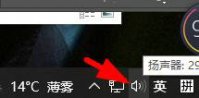
麦克风是大家在使用电脑时常用的一个音频设备,有的win10用户明明没有调整麦克风音量,但是音量却自动发生变化,这种情况要怎么办呢?你先在桌面右下角找到声音图标,右键打开声音

在狗狗币之后整个币圈都被动物园拉下水了,Shib币柴犬币,Akita秋田犬币,pig猪猪币三兽争霸了,目前AKITA涨了840倍,日内涨幅一度超过1000%,很多人一夜暴富,那么这个秋田犬币是什么币呢

影剪辑下载-影剪辑视频编辑app是一款专业好用的视频制作软件,影剪辑视频编辑app提供各种全新优化上线的小工具,通过影剪辑视频编辑软件轻松制作出想要的效果。,您可以免费下载安卓手机影剪辑视频编辑。

响车车app下载-响车车共享汽车app是一款共享汽车租凭软件,响车车app结合共享经济创新理念,响车车app通过分时租赁的方式,结合互联网技术手段和运营布局,响车车app打造全新的共享汽车智能出行的租赁模式,您可以免费下载安卓手机响车车。

简单进销存库存管理app下载-简单进销存库存管理app是一款手机进销存生意管理软件,简单进销存库存管理app帮你轻松管理生意,简单进销存库存管理app拥有库存查询,智能统计,开单销售,查看利润,员工管理等诸多功能。,您可以免费下载安卓手机简单进销存库存管理。

迷橙app下载-迷橙app是一款奢侈品海淘应用。上迷橙app,买最便宜的香奈儿,最新款的Burberry风衣!汇聚全球千万买手,帮你买到你最想要的奢侈品!迷橙app最了解你的海淘应用,您可以免费下载安卓手机迷橙。

极无双360版下载,极无双是一款全新推出的魔幻风格动作冒险RPG手机游戏。游戏采用了复古写实画面打造,融入了多种全新的游戏元素,为玩家带来了最震撼刺激的游戏体验!感兴趣的玩家快来下载体验吧。

牧场传奇高爆打金服是一款传奇类角色扮演手机游戏,牧场传奇高爆打金服集策略、养成、角色扮演、社交等多种元素为一体,使游戏更具趣味性和挑战性,更有丰富PVP玩